Jak sama nazwa wskazuje, skróty Siri mają ułatwić zarządzanie Twoim cyfrowym życiem. Niestety, jak większość technicznych rzeczy, czasami sprawy nie idą zgodnie z planem. Jeśli Twoje skróty Siri zawiodą na iPhonie, iPadzie lub Apple Watch, wypróbuj te kroki rozwiązywania problemów.
Zawartość
- Szybkie porady
-
Jakie są skróty Siri?
- Przykłady
- rekomendowane lektury
-
Rozwiązywanie problemów ze skrótami Siri na urządzeniach z systemem iOS
- Sprawdź swoje frazy
- Wykonaj restart
- Włączanie i wyłączanie Siri
- Zmień język
- Usuń swoje skróty
- Zresetuj wszystkie ustawienia
-
Rozwiązywanie problemów ze skrótami Siri w Apple Watch
- Aktywacja Siri na Apple Watch
- Wskazówki w przypadku problemów
- Dobry początek
-
Wskazówki dla czytelników
- Powiązane posty:
Szybkie porady 
- Ponownie nagraj frazę skrótu lub edytuj skrót
- Uruchom ponownie urządzenie
- Wyłącz Siri, poczekaj chwilę i ponownie włącz Siri
- Zmień język Siri na inny, a następnie wróć do oryginalnego języka
- Usuń swoje skróty i utwórz je ponownie
- Zresetuj wszystkie ustawienia
Jakie są skróty Siri?
Funkcja Siri Shortcuts, wprowadzona po raz pierwszy w systemie iOS 12 w 2018 r., wykorzystuje sztuczną inteligencję do uczenia się rutyny i dostarczania sugestii.
W ten sposób możesz ostatecznie używać swojego głosu do uruchamiania dowolnego skrótu, co ułatwia korzystanie z ulubionych aplikacji.
Ponadto Apple umożliwia tworzenie niestandardowych skrótów w celu usprawnienia częstych zadań przy użyciu aplikacji natywnych i innych firm. 
Przykłady
Oto tylko kilka sposobów korzystania ze skrótów Siri:
- W Apple Music otwórz listy odtwarzania gatunków
- W aplikacji Telefon szybko wybierz swój ulubiony kontakt
- Korzystając z aplikacji Zdjęcia, utwórz kolaż, korzystając z najnowszych zdjęć
- Rejestruj spożycie wody w aplikacji Zdrowie
- Tłumacz tekst za pomocą ulubionej aplikacji do pisania
Notatka: Nie wszystkie aplikacje innych firm współpracują ze skrótami Siri, chociaż prawdopodobnie zmieni się to z czasem, gdy programiści zaczną integrować to narzędzie ze swoimi produktami.
rekomendowane lektury
- Skróty dla iOS 12 Pierwsze spojrzenie: jak z niego korzystać i jak wpływa na przyszłość Siri
- 10 przydatnych skrótów do jabłek, których możesz używać każdego dnia
- 12 niesamowicie przydatnych skrótów Siri dla Twojego iPhone'a
- 10 skrótów, które wzmocnią Twoje Apple Music Experience
- Jak wyłączyć proaktywne sugestie Siri na ekranie blokady w iOS 12?
Rozwiązywanie problemów ze skrótami Siri na urządzeniach z systemem iOS
Jeśli Twoje skróty Siri nie działają, wypróbuj te trzy wskazówki w podanej kolejności.
Sprawdź swoje frazy
Skróty Siri są inicjowane za pomocą fraz. Są one tworzone podczas procesu Skróty Siri. Upewnij się, że używasz poprawnej frazy dla niedziałającego skrótu.
Aby to zrobić:
- Przejdź do aplikacji Ustawienia na swoim iPhonie i dotknij Siri i wyszukiwanie.
- Uzyskiwać Moje skróty.
- Kliknij na Skrót to nie działa.
- Fraza znajduje się na środku ekranu dużym, pogrubionym drukiem. Uzyskiwać Ponownie nagraj frazę jeśli chcesz zmienić frazę skrótu.
- Uzyskiwać Gotowe.
Sprawdź, czy skrót działa. Jeśli nie, przejdź do następnej wskazówki.
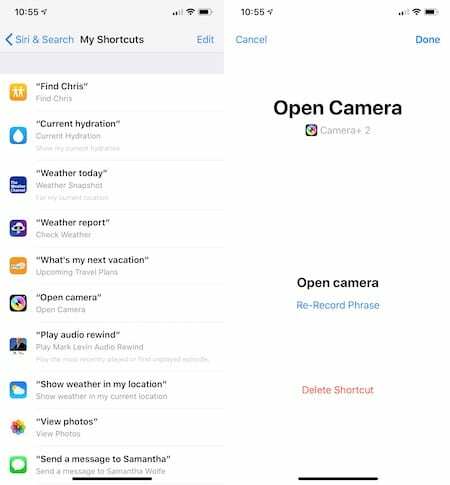
Wykonaj restart
Często do rozwiązania problemów z urządzeniem z systemem iOS wystarczy: wykonaj restart.
Na iPhonie X lub nowszym,
- Naciśnij i przytrzymaj Przycisk boczny i albo przycisk głośności aż pojawi się suwak.
- Przeciągnij suwak aby wyłączyć urządzenie.
- Naciśnij i przytrzymaj Przycisk boczny ponownie, aż zobaczysz logo Apple.
Na telefonie iPhone 8 lub starszym albo iPodzie touch,
- Naciśnij i przytrzymaj Przycisk górny (lub boczny) aż pojawi się suwak.
- Przeciągnij suwak, aby wyłączyć urządzenie.
- Naciśnij i przytrzymaj Przycisk górny (lub boczny) ponownie, aż zobaczysz logo Apple.
Spróbuj ponownie użyć skrótu Siri i sprawdź, czy ponowne uruchomienie urządzenia rozwiązało problem.
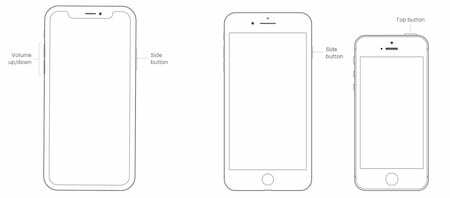
Włączanie i wyłączanie Siri
Jeśli ponowne uruchomienie urządzenia nie działa, czas zwrócić uwagę na Siri.
- W aplikacji Ustawienia dotknij Siri i wyszukiwanie.
- Wyłącz Posłuchaj „Hej Siri”.
- Również unswitch Naciśnij przycisk boczny dla Siri.
- Jeszcze raz przełącz Posłuchaj „Hej Siri”.
- Kliknij Kontyntynuj na ekranie konfiguracji „Hej Siri”.
- Postępuj zgodnie ze wskazówkami, aż zobaczysz ostatni ekran, a następnie dotknij Gotowe.
- Przełącznik Naciśnij przycisk boczny dla Siri.
Czy to rozwiązało problem ze skrótami Siri?

Zmień język
Zresetowanie języka powiązanego z Siri czasami rozwiązuje problemy ze skrótami.
- Aby to zrobić, przejdź do aplikacji Ustawienia i dotknij Siri i wyszukiwanie.
- Uzyskiwać Język.
- Zmienić język chcesz użyć do Siri. Ponieważ robimy to tylko w celu rozwiązywania problemów, możesz zmienić go na dowolny inny język.
- Uzyskiwać Zmień język.
- Uzyskiwać Język ponownie.
- Wybierz język chcesz (naprawdę) użyć.
W zależności od wybranego języka może być konieczne ponowne włączenie przełącznika Nasłuchuj „Hej Siri”. Jeśli ten przełącznik jest wyłączony:
- Jeszcze raz przełącz Posłuchaj „Hej Siri”.
- Kliknij Kontyntynuj na ekranie konfiguracji „Hej Siri”.
- Postępuj zgodnie ze wskazówkami, aż zobaczysz ostatni ekran, a następnie dotknij Gotowe.
Wypróbuj ponownie skróty Siri. Jeśli nadal nie działają, spróbuj jeszcze jednego ostatniego kroku.
Usuń swoje skróty
Drastycznie możesz usunąć, a następnie odtworzyć swoje skróty, aby rozwiązać problem.
- Aby usunąć skróty, przejdź do aplikacji Ustawienia i dotknij Siri i wyszukiwanie.
- Uzyskiwać Moje skróty.
- Przesuń od prawej do lewej na Skrót musisz usunąć.
- Uzyskiwać Kasować i potwierdź.
- Wróć do Aplikacja Skróty Siri.
- Odtwórz swoje Skrót.
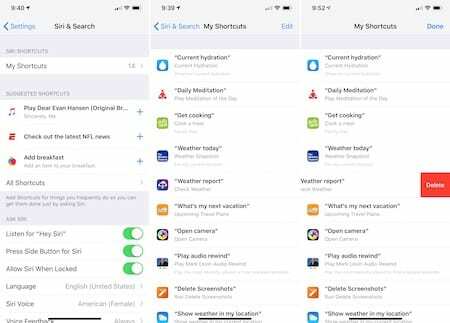
Zresetuj wszystkie ustawienia 
- Ta czynność jest zwykle ostatecznością, ponieważ przywraca wszystkie spersonalizowane funkcje do ustawień fabrycznych
- Iść do Ustawienia > Ogólne > Resetuj > Resetuj wszystko
- Ten proces przywraca domyślne ustawienia wszystkich ustawień w Ustawieniach, w tym powiadomień, alertów, jasności i ustawień zegara, takich jak alarmy budzenia
- Zresetowanie wszystkich ustawień powoduje również przywrócenie wszystkich spersonalizowanych i dostosowanych funkcji, takich jak tapety i ustawienia ułatwień dostępu, do domyślnych ustawień fabrycznych.
- Wykonanie tej czynności nie ma wpływu na żadne osobiste dane urządzenia, w tym zdjęcia, teksty, dokumenty i inne pliki
- Musisz ponownie skonfigurować te ustawienia po ponownym uruchomieniu iPhone'a lub iDevice
Rozwiązywanie problemów ze skrótami Siri w Apple Watch
Po utworzeniu skrótów korzystanie z nich powinno być tak proste, jak wypowiedzenie frazy dodanej w celu aktywacji Siri. Idealnie, te frazy powinny działać na wszystkich Twoich urządzeniach, w tym na iPhonie, iPadzie i Apple Watch. Nie zawsze tak jest, jeśli chodzi o urządzenie do noszenia Apple.
Tak, skróty działają z Siri na Apple Watch — ale nie za każdym razem z różnych powodów. Oto więcej informacji na temat procesu i niektórych technik rozwiązywania problemów, które możesz wypróbować.
Aktywacja Siri na Apple Watch 
- Podnoszenie nadgarstka
- Trzymanie cyfrowej korony
- Mówiąc „Hej Siri”
- Korzystanie z tarczy zegarka Siri.
Gdy obudzisz Siri za pomocą dowolnej z tych opcji, możesz odpowiedzieć swoim pytaniem lub frazą skrótu Siri.
Wskazówki w przypadku problemów
Jeśli Siri nie odpowiada lub poprosi Cię o ponowną próbę, możesz wypróbować te wskazówki:
- Upewnij się, że Twoje połączenie internetowe jest aktywne. Siri do działania potrzebuje połączenia Wi-Fi lub LTE.
- Czy Siri jest włączona? Na zegarku Apple Watch stuknij Ustawienia > Ogólne > Siri potwierdzać.
- Uruchom ponownie zegarek Apple Watch.
- Czy etui ochronne blokuje mikrofon lub głośnik zegarka Apple Watch? Zdejmij go i spróbuj ponownie, aby zobaczyć.
- Upewnij się, że dodałeś głos do Siri na swoim Apple Watch. Przejdź do aplikacji Ustawienia na swoim urządzeniu do noszenia, a następnie dotknij Ogólne > Siri. Przewiń do końca listy, aby potwierdzić, że głos został już dodany. (Powinno to nastąpić, gdy po raz pierwszy naładowałeś zegarek Apple Watch.)
- Upewnij się, że aplikacja dla skrótu jest zainstalowana na zegarku Apple Watch. Przejdź do aplikacji Watch na swoim iPhonie na karcie Mój zegarek i upewnij się, że aplikacja jest wymieniona w sekcji Zainstalowane na Apple Watch. Jeśli zamiast tego znajduje się w obszarze Dostępne aplikacje, dotknij opcji Zainstaluj obok jego nazwy.
- W ostateczności zresetuj zegarek Apple Watch.
Jedno ostatnie, ale ważne pytanie, na które należy odpowiedzieć:
- Czy skrót Siri działa na Twoim iPhonie? Jeśli tak się nie stanie, problem dotyczy urządzenia z systemem iOS, a nie zegarka Apple Watch. Koniecznie sprawdź, aby się upewnić.
Dobry początek
Nie ma wątpliwości, że skróty Siri będą się poprawiać w nadchodzących miesiącach i latach, począwszy od wprowadzenia „iOS 13” i „watchOS 6” w tym roku. Na razie narzędzie jest czasami chybione. Niemniej jednak, gdy Skróty działają, pomagają zaoszczędzić czas podczas korzystania z aplikacji.
Wskazówki dla czytelników 
- Zamierzam Ustawienia > Siri i wyszukiwanie > Moje skróty a następnie usuwając tam skrót. Wreszcie wracam do aplikacji Skróty, aby ponownie nagrać skrót, który dla mnie zadziałał!